Изменение встречи, собрания или события в Outlook
Applies To
Outlook для Microsoft 365 Outlook 2024 Outlook 2021 Outlook 2019 Outlook 2016 Новое приложение Outlook для WindowsВы можете изменить встречу, собрание или событие, которое вы создали, чтобы обновить Outlook календаре и сообщить другим пользователям об изменениях расписания.
Важно: Вы не можете изменить сведения о собраниях или событиях, на которые вас пригласили другие пользователи.
Выберите вариант вкладки ниже для используемой вами версии Outlook. Какая у меня версия Outlook?
Примечание: Если действия, описанные на этой вкладке "Новый Outlook", не работают, возможно, вы еще не используете новый Outlook для Windows. Перейдите на вкладку Классический Outlook и выполните эти действия.
Изменение одного созданного события
-
В сетке календаря дважды щелкните созданное собрание, чтобы открыть его.
-
В диалоговом окне собрания внесите нужные изменения.
-
Выберите Сохранить или Отправить, чтобы сохранить изменения и отправить обновленные сведения приглашенным участникам собрания.
Изменение созданного повторяющегося события
-
В сетке календаря дважды щелкните созданное собрание, чтобы открыть его.
-
У вас будут следующие варианты:
-
Измените одно событие в ряду — внесите изменения в этот экземпляр.
-
Изменить ряд — внесите изменения во весь ряд.
-
Измените это и все следующие события . Внесите изменения в этот и все следующие экземпляры события.
-
-
По завершении выберите Сохранить или Отправить.
Вы также можете нажать и удерживать (или щелкнуть правой кнопкой мыши) событие, чтобы выбрать в контекстном меню команду Изменить или Отменить .
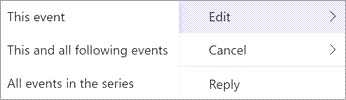
Отправка обновлений только добавленным или удаленным участникам
Если вы обновляете событие только для добавления или изменения списка участников, после нажатия кнопки Отправить вы сможете отправлять эти обновления только добавленным или удаленным участникам. Все остальные участники не получат сообщение электронной почты об обновлении, но сохранят событие в своих календарях.
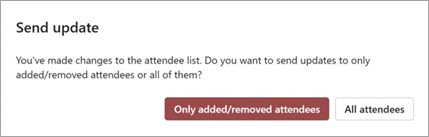
В Outlook вы можете:
Изменение одного события | Изменение повторяющегося события | Изменение события, на которое вы приглашены | Изменение типа события | Изменение состояния во время события
Изменение одной встречи, собрания или события, которое вы создали
-
Откройте встречу, событие или собрание из календаря.
-
Измените сведения об элементе на вкладке Встреча или Собрание . По завершении выберите Сохранить & Закрыть для встречи или события или Отправить обновление для созданного собрания.
При изменении созданного собрания необходимо отправить обновление, чтобы сохранить изменения. Если вы добавляете в собрание дополнительных участников и не вносите других изменений, вы можете выбрать, следует ли отправлять обновление всем участникам или только добавленным участникам.
Изменение повторяющейся встречи, собрания или события, которое вы создали
При открытии повторяющейся встречи, собрания или события Outlook спросит, хотите ли вы открыть только это событие или всю серию событий.
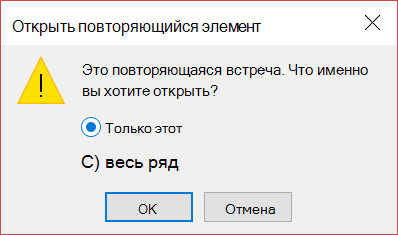
Если вы хотите изменить один экземпляр повторяющегося элемента, выберите Только этот. В противном случае выберите Весь ряд. Вы можете внести изменения в сведения о встрече, событии или собрании, шаблоны повторений и участников. По завершении выберите Сохранить & Закрыть для встреч и событий или Отправить обновление для собраний.
При редактировании одного экземпляра повторяющегося элемента существуют некоторые ограничения:
-
Вы не можете изменить дату и время повторяющегося элемента, если это пропускает более ранний или более поздний экземпляр элемента.
-
При удалении участника из одного экземпляра повторяющегося собрания этот участник по-прежнему будет приглашен на другие экземпляры повторяющегося собрания.
Изменение собрания, на которое вас пригласили другие пользователи
Вы не можете изменить сведения о собрании, на которое вас пригласили другие пользователи. Если вы попытаетесь переместить собрание в календарь, Outlook предупредит вас о том, что организатор не будет уведомлен об изменении, и собрание в вашем календаре будет в неправильное время.
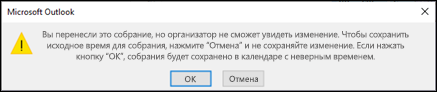
Изменение события на встречу или собрание
События — это элементы на весь день, которые по умолчанию отображаются в календаре как свободное время. Примером события может быть конференция или отпуск.
-
Дважды щелкните событие, чтобы открыть его.
-
Снимите флажок Событие Весь день рядом с полем Время начала.

-
Теперь, когда событие является встречей, параметр Показать как изменится на Занят.
-
При добавлении участников встреча превращается в собрание.
-
После внесения изменений выберите Сохранить & Закрыть для встречи или Отправить обновление для собрания.
Изменение способа показа встречи, собрания или события в календаре
Новые события на весь день автоматически отображаются в календаре как бесплатные. Собрания и встречи автоматически отображаются в календаре как занятые. Вы можете изменить отображение любого из этих элементов в календаре, обновив поле Показать как .
Важно: При отправке приглашения в Outlook или Веб-приложении Outlook можно выбрать состояние, которое будет отображаться для собрания, например Занят, Прочь и т. д. Однако при обновлении приглашения изменения состояния не будут вноситься в календарь участника. Новое приглашение будет по умолчанию задано состоянием, заданным приглашенным. Каждый имеет контроль над своим состоянием и может быть изменен в любое время. Обновления к собранию не переопределяет состояние существующего собрания.
-
Откройте встречу, собрание или событие.
-
На ленте в раскрывающемся списке Показать как выберите Бесплатный, Работа в другом месте, Предварительный, Занят или Нет на месте.
-
Выберите Сохранить & Закрыть для события или Отправить обновление для собрания.










